Selamat pagi, artikel kali ini membahas mengenai cara membuat aplikasi perpustakaan dengan netbeans part 6, yang saya dapatkan melalui tulisan sefta tri wahyuni.
Bagaimana cara membuat aplikasi Perpustakaan menggunakan java netbeans yang terhubung dengan database MySql, sehingga menjadi aplikasi dinamis.
Pada aplikasi yang akan dibuat terdapat beberapa form, seperti:
1. Ucapan Selamat Datang
2. Login
3. Login Admin
4. Data Karyawan
5. Data Anggota
6. Data Buku
7. Data Peminjam
Nah pada artikel cara membuat aplikasi perpustakaan part 3 ini, kita akan melanjutkannya dengan membuat design dari project dan memasukkan kode program yang dibutuhkan selanjutnya:
77. Buatlah form data peminjam : Klik kanan pada file project >> jframe >> isi name nya >> finish >> masukkan kode program
78. Masukkan kode program dibawah ini apa saja yang ingin diimport.
79. Masukkan source code untuk menyimpan data ditabel
80. Masukkan kode program dibawah ini agar ketika di jalankan hasilnya berada ditengah" layar.
81. Masukkan kode program button search agar ketika diklik data yang dicari muncul.
82. Masukkan kode program button edit agar ketika diklik data yang lama dapat diubah dengan data yang baru dan yang didatabasenya juga berubah.
83. Masukkan kode program button save agar ketika diklik data yang baru dapat tersimpan didatabase.
84. Masukkan kode program button refresh agar ketika diklik text fieldnya seperti pertama kali muncul hasil run.
85. Masukkan kode program button delete agar ketika diklik data yang ingin dihapus dapat terhapus dan didatabasenya juga terhapus.
86. Masukkan kode program button search agar ketika diklik keluar dari from data pinjam dan kembali ke from menu utama
87. Masukkan code program text field tanggal kembali untuk menghitung lama pinjam
88. Masukkan kode program pada combo box new yang terdapat pada jmenu agar ketika di pilih atau Ctrl +N dapat membuat data baru.
89. Masukkan kode program pada combo box menu utama yang terdapat pada jmenu agar ketika di pilih atau Ctrl +U keluar dari form data pinjam dan kembali ke form menu utama
90. Masukkan kode program pada combo box save yang terdapat pada jmenu agar ketika di pilih atau Ctrl +S data yang baru dapat tersimpan pada database.
91. Masukkan kode program pada combo box edit yang terdapat pada jmenu agar ketika di pilih atau Ctrl +E data yang lama dapat diubah dengan data yang baru dan didatabasenya juga berubah .
92. Masukkan kode program pada combo box refresh yang terdapat pada jmenu agar ketika di pilih atau Ctrl +R text field nya seperti tampilan awal.
93. Masukkan kode program pada combo box delete yang terdapat pada jmenu agar ketika di pilih atau Delete data yang dipilih dapat terhapus dan didatabasenya juga terhapus.
94. Masukkan kode program pada combo box exit yang terdapat pada jmenu agar ketika di pilih atau Ctrl +X keluar dari form data pinjam dan kembali ke form menu utama.
95. Masukkan kode program pada text field Kode siswa agar ketika dimasukkan kode siswa dan di enter muncul datanya.
Pada artikel ini kita telah memiliki project yang utuh dan telah dapat berjalan dengan baik. Untuk pengunjung yang masih berada dalam masalah, masih dapat bertanya pada kolom komentar yang telah disediakan.
Semoga Artikel kali ini bermanfaat bagi kita semua, sampai jumpa di artikel selanjutnya.



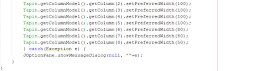





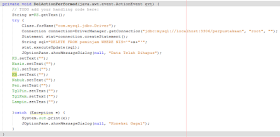







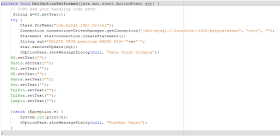


This comment has been removed by the author.
ReplyDeletegan ini udah beres ?
ReplyDelete